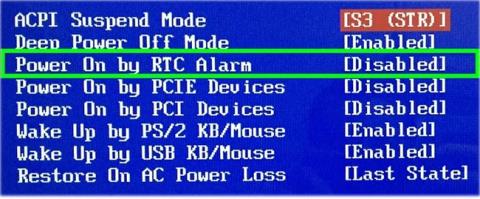Današnji članek vam bo pokazal, kako omogočite samodejni zagon računalnika ob določenem času. Če uporabljate računalnik z operacijskim sistemom Windows, lahko načrtujete samodejni zagon v sistemskem BIOS-u.
Opomba: Če uporabljate Linux, si oglejte navodila: Kako nastaviti časovnik za samodejni vklop Linuxa za podrobna navodila.
1. korak: Znova zaženite računalnik v BIOS-u
Možnost zagona računalnika po določenem urniku je na voljo v BIOS-u , do katerega lahko dostopate s pritiskom na določeno tipko med zagonom. Ta ključ je običajno Delali F8ali F12. F10Če uporabljate novejši računalnik z operacijskim sistemom Windows 10, poskusite slediti tem korakom za vstop v BIOS:
- Z desno miškino tipko kliknite meni Start in izberite Nastavitve.
- Kliknite Posodobitev in varnost .
- Kliknite Obnovitev.
- Kliknite Znova zaženi zdaj pod Napredni zagon.
- Ko računalnik oživi, kliknite meni Odpravljanje težav.
- Kliknite Napredne možnosti
- Kliknite Nastavitve vdelane programske opreme UEFI in izberite Ponovni zagon.
2. korak: Pomaknite se do možnosti Alarm ob vklopu ali Alarm RTC

Pomaknite se do možnosti Alarm ob vklopu ali Alarm RTC
Ime tega menija se razlikuje glede na proizvajalca in je lahko v meniju z imenom Napredno.
3. korak: Izberite, kako pogosto želite vklopiti napravo po urniku
Koraki za to se razlikujejo glede na računalnik, vendar boste običajno uporabili puščične tipke na tipkovnici, da označite dan v tednu, ko želite, da se vaš računalnik zažene ob določeni uri, nato pritisnite tipko, da omogočite ( Omogoči ) ali onemogočite ( Onemogoči ) za tisti dan.

Izberite, kako pogosto želite vklopiti stroj po urniku
Odvisno od BIOS-a boste morda videli širše možnosti, kot je Vsak dan .
4. korak: Vnesite čas, ko želite, da se vaš računalnik vklopi

Vnesite čas, ko želite, da se vaš računalnik vklopi
Pogosto boste s puščičnimi tipkami izbrali možnost, imenovano Čas , čeprav nekatere nastavitve BIOS-a zahtevajo ločen vnos ur, minut in sekund.
5. korak: Shranite spremembe in zapustite BIOS

Shranite spremembe in zapustite BIOS
Ko zapustite BIOS, se bo računalnik znova zagnal kot običajno in spremembe bodo shranjene.